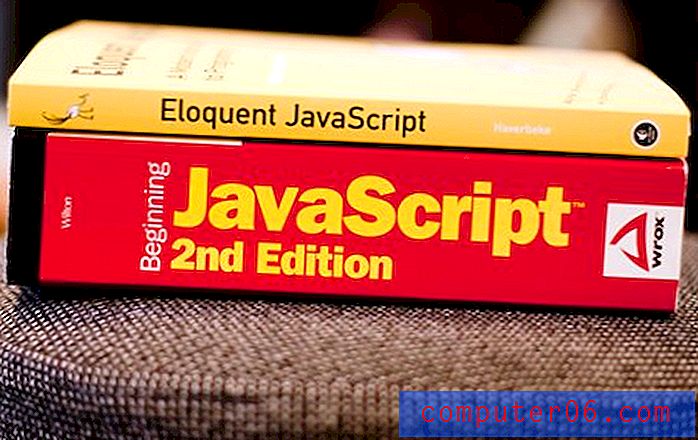Veebilehe hõlpsamaks muutmine iPhone'is
Teie iPhone 5 Safari brauser on kiire ja kasutab hästi ära selle vähese ruumi, mis on selle suurusel ekraanil saadaval. Kuid isegi kõigega, mida Safari teie veebisirvimise kogemuse optimeerimiseks teeb, võib selle reklaamide ja lehe struktuuri tõttu olla siiski raske veebilehte lugeda. Üks viis veebisaidi hõlpsamaks lugemiseks oma iPhone'is on siseneda lugejavaatesse.
Readervaatesse saate siseneda veebilehtedel, millel see on saadaval, koputades ekraanil kuvatavale ikoonile. See muudab lehe kuvamisviisi mõned muudatused, muutes teie iPhone'i ekraanil lugemise hõlpsamaks. Meie allolev juhend näitab teile, kuidas siseneda lugejavaatesse, et saaksite seda funktsiooni ära kasutada.
Kuidas sisestada lugejavaate iPhone 5-s iOS 8-s
Selle artikli juhised viidi läbi iPhone 5-ga iOS 8-s. See õpetus on spetsiaalselt seadme Safari vaikimisi veebibrauseri jaoks. Need toimingud ei tööta muude veebibrauserite (nt Chrome või Dolphin) puhul.
Mitte iga külastatud veebisait ei ühildu Readeri vaatega. Kui olete lehel ja te ei näe allpool 3. sammus tuvastatud ikooni, siis ei saa te sellel lehel Readerivaadet kasutada.
1. samm: avage Safari brauser.

2. samm: sirvige seda veebisaiti, mille lugejavaatesse soovite siseneda.
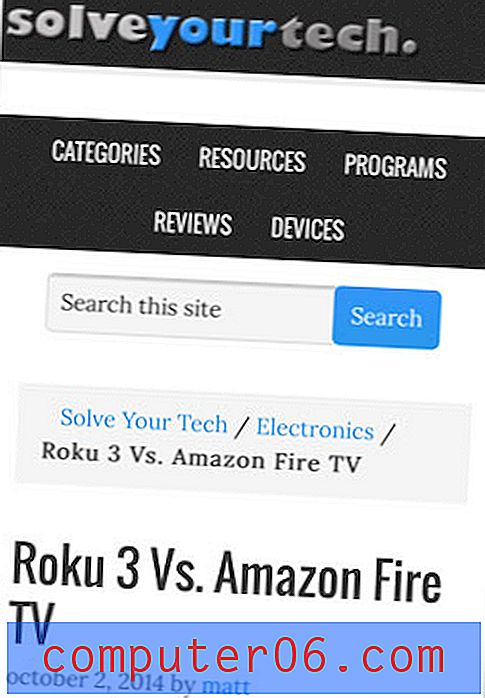
3. samm: puudutage ekraani vasakus ülanurgas nelja horisontaalse joonega ikooni.
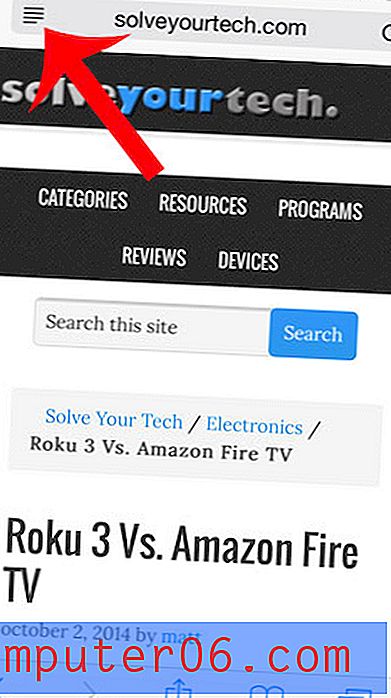
4. samm: Veebilehe kuvatakse enamiku reklaamide, navigeerimise ja kõrvaliste piltide eemaldamiseks, jättes teile ekraani, kus kuvatakse ainult lehe põhisisu. Lugejavaates saate väljuda, puudutades uuesti sammu 3 ikooni.
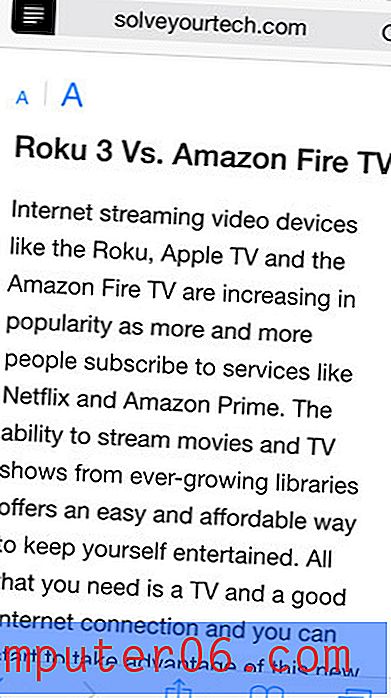
Kas artikkel, mida loete ühe istungi jaoks liiga kaua, või tahaksite seda tulevikus hõlpsamini leida? Siit leiate teavet Safari veebilehe järjehoidjate lisamise kohta, et see kiiremini üles leida.